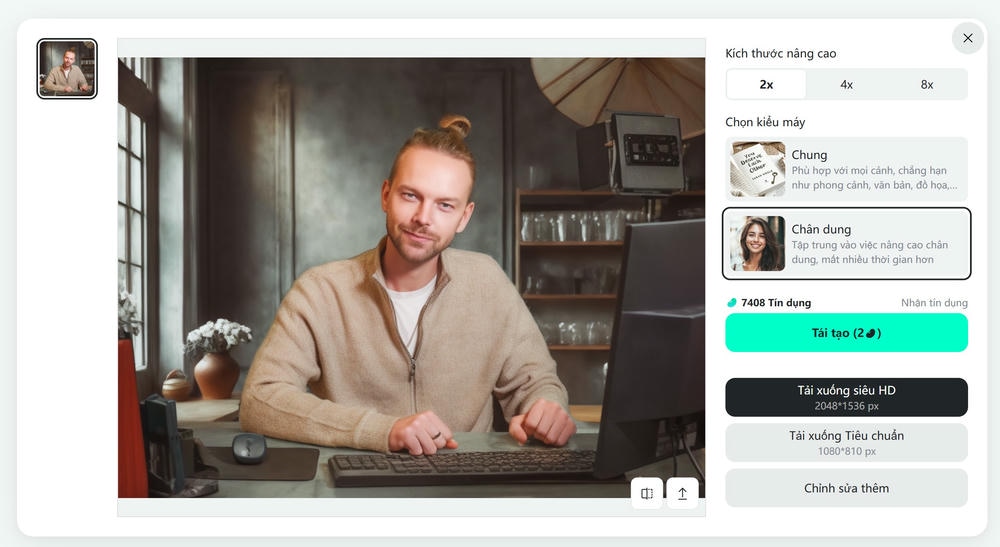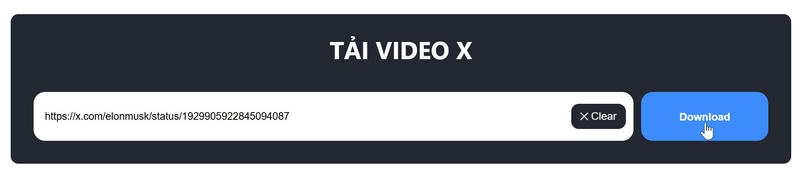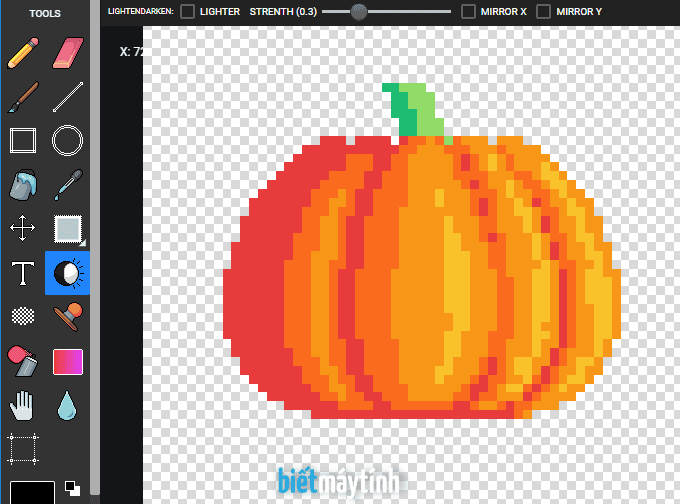Khi chỉnh sửa ảnh chân dung, bạn cần khá nhiều kiến thức lẫn kỹ năng Photoshop. Tuy nhiên nếu chỉ muốn xóa mụn trên mặt thì đơn giản hơn bạn nghĩ. Trong bài viết này, Bietmaytinh muốn chia sẻ cho bạn 2 cách hiệu quả để xóa mụn trên ảnh.
Sau khi đọc xong, bạn còn có thể dùng xóa nốt ruồi, vết thâm, hình xăm, thậm chí trang sức trên ảnh vô cùng dễ dàng. Edit Ảnh Online là cung cụ bạn cần có, sử dụng hoàn toàn trên trình duyệt.
Nội dung bài viết ☛
Phím tắt nên dùng
- Ctrl + Z: Quay về bước trước đó. Nếu bạn làm sai hoặc không thích kết quả nhận được, hãy dùng phím tắt này.
- Ctrl + S: Lưu ảnh sau khi làm xong.
Cách tải ảnh và lưu ảnh xuống máy tính
Tải ảnh: Bấm nút TẢI ẢNH LÊN, sau đó chọn ảnh rồi bấm Open.
Lưu ảnh: Bấm nút LƯU > LƯU THÀNH. Trong cửa sổ Save as, bạn hãy chọn nơi muốn lưu ảnh, sau đó bấm nút Save.
Xem chi tiết hướng dẫn tại đây.
Xóa mụn bằng cung cụ Xóa thông minh.
Được dùng rất phổ biến mỗi khi muốn xóa nốt ruồi, mụn hay cái gì đó tương tự trên ảnh. Tính năng này rất dễ sử dụng và hiệu quả thì tuyệt vời, nhìn tự nhiên lắm.
Bước 1: Chọn mục Hậu kỳ phía trên trái, hoặc mở nhanh bằng cách bấm phím R.
Sau đó chọn cung cụ Xóa thông minh (Tính năng đầu tiên).
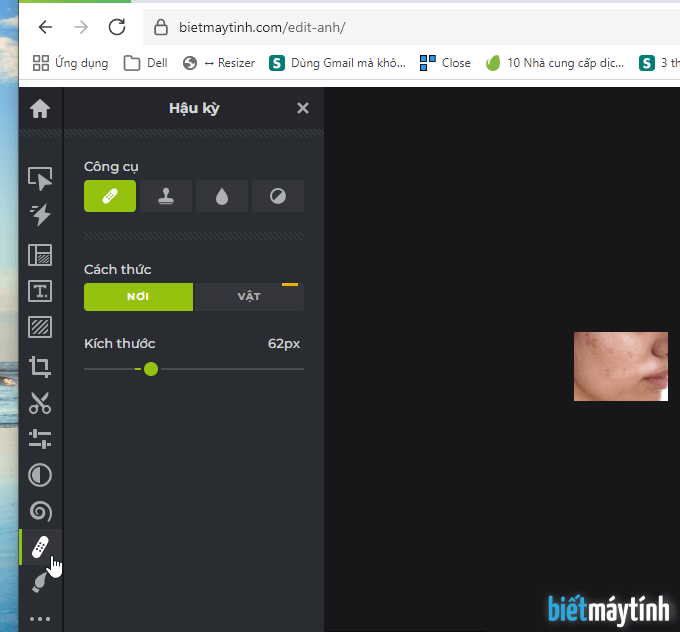
Bước 2: Click chuột vào mụn trên ảnh, ngay lập tức mụn sẽ biến mất. Nếu thấy chưa xóa hẳn, bạn nhấp chuột một lần nữa.
Bạn có thể tăng kích thước bút lên nếu muốn xóa mụn nhanh hơn. Tuy nhiên kích thước lớn quá thì mụn sẽ khó xóa hết một cách triệt để, màu cũng không đều.
Ngoài ra có thể dùng con lăn trên chuột phóng to ảnh lên rồi xóa mụn, khu vực vừa xóa sẽ rất đều màu và tự nhiên.
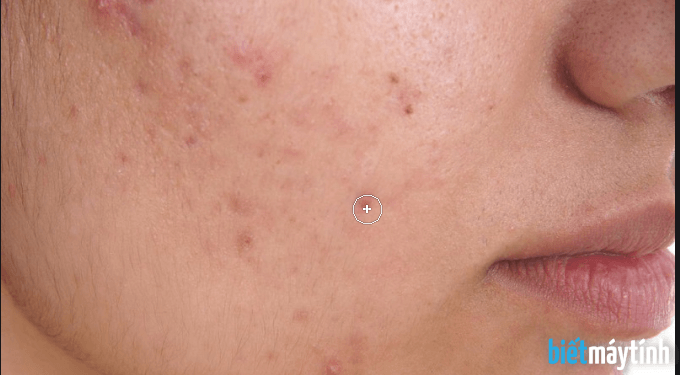
Đây là ảnh sau khi làm xong, vì mình chỉ làm minh họa nên chỉ xóa vài mụn làm mẫu. Với 2 bước này, bạn có thể xóa nhanh mụn trứng cá, mụn ruồi… bất kỳ trong ảnh.

Xóa mụn bằng cung cụ Tem nhân bản
Tương tự như trên, cung cụ này sẽ sao chép vùng ảnh xung quanh rồi dán vào vùng ảnh bạn chọn. Nhưng ta có thể chọn vùng muốn dán lên.
Tem nhân bản được dùng nhiều trong chỉnh sửa ảnh, ai redraw truyện Manga thường dùng cái này.
Bước 1: Chọn Hậu kỳ (Phím tắt là R), sau đó chọn cung cụ Tem nhân bản.
Lúc này con trỏ chuột sẽ biến thành dấu cộng. Bạn click chuột vào vùng ảnh không có mụn để sao chép (Lấy mẫu).
Chú ý: Nên chọn vùng ảnh gần đó, có màu sắc gần giống để mụn được xóa một cách hoàn toàn.
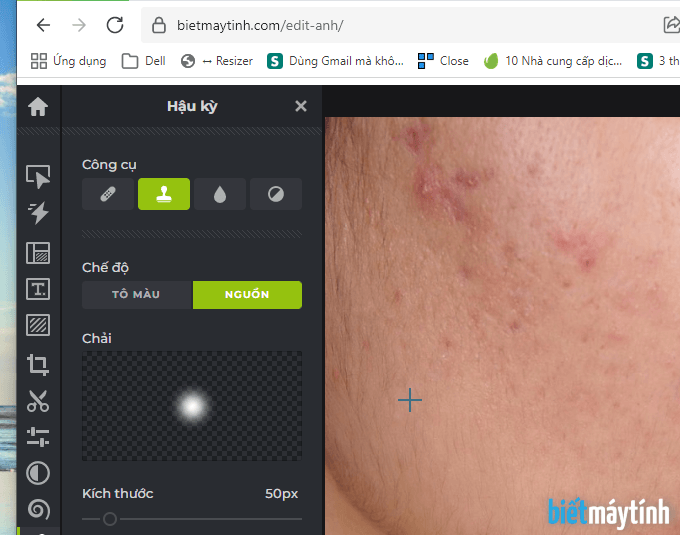
Bước 2: Sau đó dùng chuột tô lên nốt mụn bạn muốn xóa, Edit Ảnh Online sẽ lấy vùng ảnh bạn chọn ở bước 1 dán lên phần bạn vừa tô.
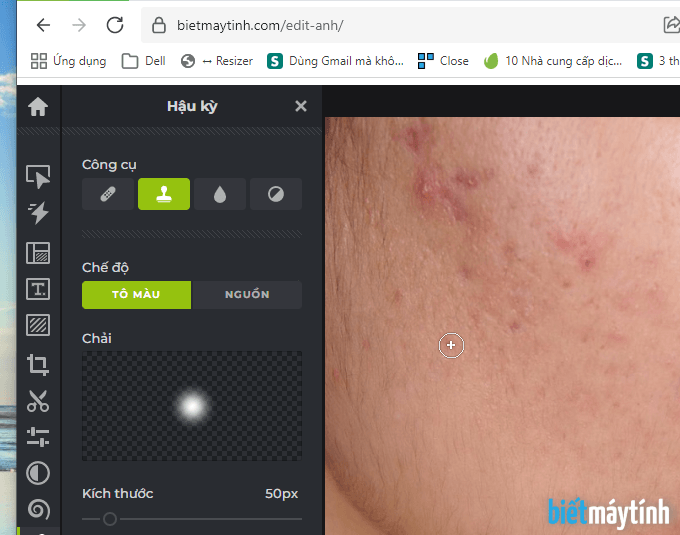
Ta có thể tùy chỉnh bút tô với các tính năng bên trái như Căn chỉnh kích thước, độ mềm, độ trong suốt. Những tùy chỉnh này không phải lúc nào cũng tốt, tùy trường hợp và mục đích sử dụng mà nên dùng hay không. Dùng mặc định nếu không rành.
Chọn vùng ảnh mới?
Trường hợp bạn muốn sao chép ảnh vùng khác, hãy làm như sau:
Cách 1: Bấm phím Shift, đồng thời click chuột vào vùng ảnh muốn sao chép.
Cách 2: Tại mục Chế độ, bạn chọn Nguồn, sau đó click vào vùng ảnh muốn lấy mẫu.
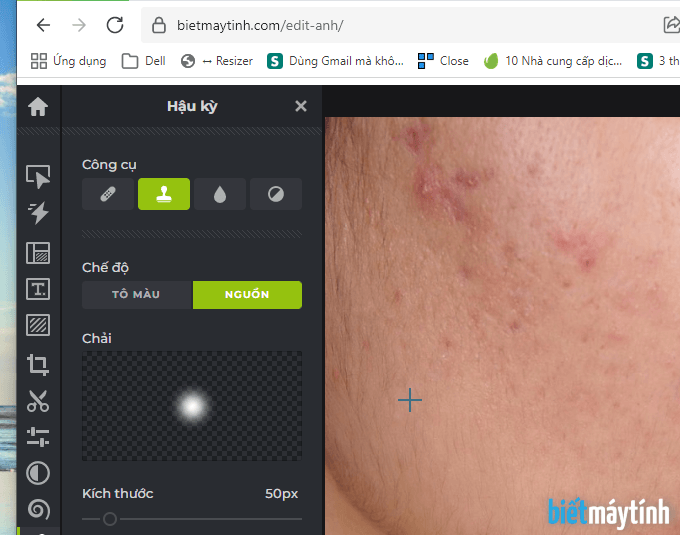
Muốn làm sáng da?
Bạn chọn cung cụ cuối cùng (Làm sáng/Làm tối), tiếp đó dùng chuột bôi lên phần muốn làm sáng. Nếu vùng ảnh muốn làm sáng hơi rộng, hãy tăng kích thước bút tô lên, như vậy sẽ nhanh hơn.
Ngoài ra còn có tính năng tăng giảm độ mềm, độ đậm ở bên trái. Bạn hãy điều chỉnh sao cho phù hợp nhất.
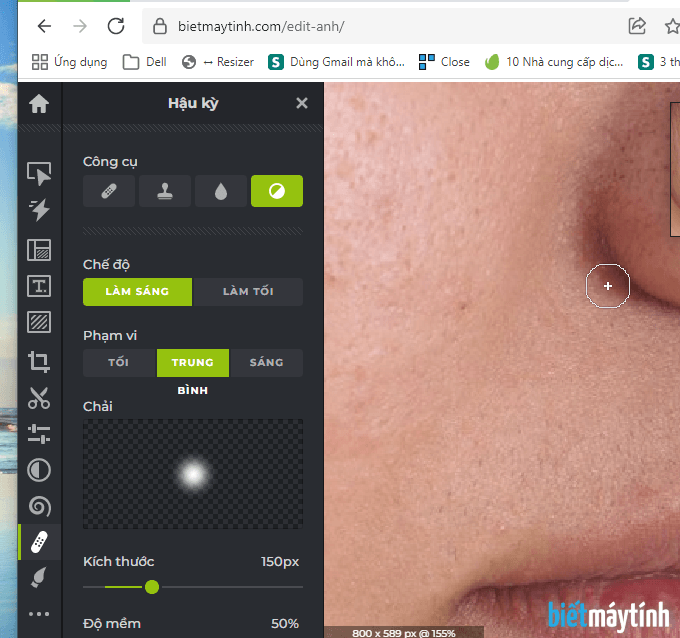
Điểm khác nhau giữ tính năng Xóa thông minh và Tem nhân bản?
Khi đã trải nghiệm cả 2 tính năng này, chắc bạn đã phần nào thấy được sự khác nhau của nó. Mình sẽ nói rõ hơn tí để các bạn phân biệt và dùng đúng mục đích.
Giống nhau: Cả 2 phương pháp đều lấy vùng ảnh xung quanh dán vào vùng ảnh bạn chọn, nhờ đó xóa được nốt mụn hoàn toàn trên ảnh.
Khác nhau
- Xóa thông minh: Vùng ảnh ta vừa nhấp chuột để xóa mụn được căn bằng màu sắc sao cho hài hòa với xung quanh. Chính vì vậy xóa mụn bằng cung cụ này rất hiệu quả.
- Tem nhân bản: Vùng được dán lên không được điều chỉnh màu sắc. Nếu vùng mẫu có màu hơi khác, bạn sẽ thấy rõ vết vừa xóa.
Với 2 cụng cụ tuyệt vời này, không chỉ các nốt mụn không đẹp trên ảnh, bạn có thể xóa vết xăm, nốt ruồi, trang sức hay bất kỳ thứ gì trên ảnh một cách hiệu quả. Cả 2 đều có ưu và nhược điểm riêng, bạn có thể kết hợp sử dụng cả 2 trong việc loại bỏ những vật thể trong ảnh.
Có bất kỳ thắc mắc nào, hãy đặt câu hỏi tại phần bình luận của bài viết.